
- •Лабораторная работа № 1 проектирование структуры бд и ее реализация в субд access Цель работы – научиться созданию структуры бд и реализации бд в субд Access с обеспечением контроля целостности.
- •1 Задание
- •2 Пример выполнения задания варианта бд «Отдел кадров предприятия».
- •2.2 Технология работы в ms Access
- •3 Требования к отчету
- •4 Вопросы для самоконтроля
- •1 Задание
- •2.1 Создание запроса на выборку
- •2.3 Создание многотабличного запроса с группировкой
- •3 Требования к отчету
- •4 Вопросы для самоконтроля
- •2.2 Создание сложного отчета, содержащего:
- •3 Требования к отчету
- •4 Вопросы для самоконтроля
- •Лабораторная работа № 4
- •Цель работы - реализация кнопочных форм как основного элемента интерфейса приложения. Задачи, решаемые для достижения цели работы:
- •1 Задание
- •2 Порядок выполнения задания
- •3 Требования к отчету
- •4 Вопросы для самоконтроля
- •1 Основные приемы работы с надстройкой lti-Viewer
- •1.1 Запуск lti-Viewer
- •1 Задание
- •3 Требования к отчету
- •4 Вопросы для самоконтроля
- •3 Требования к отчету
- •4 Вопросы для самоконтроля
4 Вопросы для самоконтроля
1. В чем сущность линеаризации системы и как она выполняется в LTI-Viewer?
2.Какие характеристики дают информацию об устойчивости системы?
3. Какие блоки Simulink используются для выделения исследуемой в LTI-Viewer части системы?
4. Какая опция позволяет выбрать представленные на графике характеристики системы?
Лабораторная работа №6
ОСНОВНЫЕ ПРИЕМЫ РАБОТЫ В СРЕДЕ ПАКЕТА SIMULINK
Цель работы - изучить базовые приемы работы с пакетом SIMULINK.
Задачи, решаемые при выполнении работы:
Использование переменных для задания параметров блоков модели.
Настройка параметров блока вывода графиков.
Передача вектора сигнала в рабочее пространство и запись данных расчета в текстовый файл.
Визуализация вектора в несколько столбцов в блоке Display.
Отображение рисунков в окне модели.
Изменение параметров блока в процессе расчета.
Задание1
Смоделировать систему согласно варианту Приложения А; задать параметры блоков, используя переменные.
Пояснения к заданию.Параметры блоков Simulink можно задавать не только как числовые параметры, но и как имена переменных. Значения переменных необходимо задать перед началом расчета. Такой способ задания параметров удобен, если требуется проводить расчеты для множества вариантов параметров блоков модели. На рис.1(а) показана схема такой модели. Параметры блока “Передаточная функция” заданы переменными a, b и c. Окно параметров блока “Передаточная функция” показано на рис.1(б).
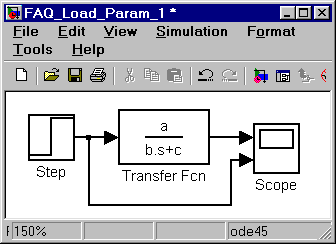
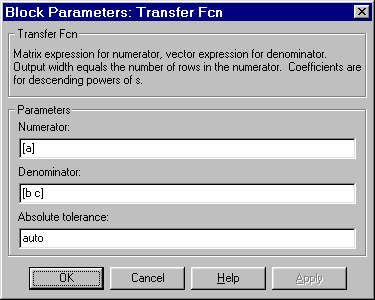
(а) (б)
Рисунок 1- Модель, в которой параметры блоков заданы как имена переменных (а) и окно параметров блока “Передаточная функция"(б)
Ввод значений переменных можно выполнить из командного окна MATLAB. Для этого после приглашения (символ >>) необходимо напечатать команды для присвоения переменным значений, например:
a = 1 b = 2 c = 1
После этого можно выполнить расчет.
В том случае, если параметров много, можно создать m-файл с командами присвоения переменным значений, открыть его из командного окна MATLAB (файл будет открыт в окне отладчика) и запустить его на выполнение командой меню Debug\Run.
Задание 2
Смоделировать систему согласно варанту; задать параметры блоков, используя переменные, построить и отформатировать график в окне блока Scope
Пояснения к заданию. Окно блока Scope, отображающее графики сигналов, имеет очень ограниченные возможности по изменению внешнего вида окна и графиков. Фактически можно изменять лишь масштаб отображения графиков, а команды изменения цветов линий и фона окна, толщины линий, размера и типа шрифтов и т.п. недоступны. Чтобы получить доступ к этим возможностям необходимо после проведения расчетов открыть окно блока Scope и в основном окне MATLAB ввести следующие команды:
set(0,'ShowHiddenHandles','On')
set(gcf,'menubar','figure')
После выполнения этих команд в окне блока Scope появится меню как это показано на рис. 2.1.
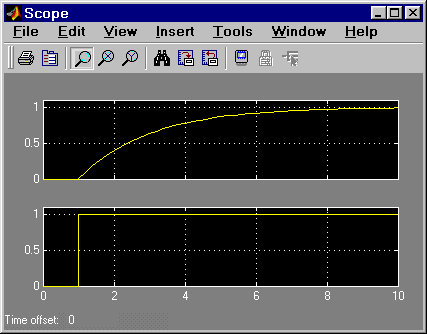
Рисунок 2.1- Окно блока Scope
Используя команды меню Edit/Figure Properties… , Edit/Axes Properties… и Edit/Current Object Properties… можно изменить внешний вид окна, осей и самих графиков в соответствии со своими требованиями. Пример таких изменений показан на рис. 2.2.
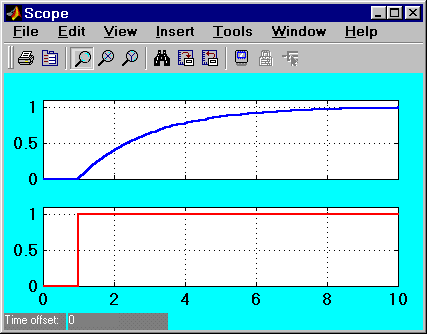
Рисунок 2.2 - Измененное окно блока Scope
Изложенное относится и к другим блокам, предназначенным для просмотра графиков: Power Spectral Density, Averaging Power Spectral Density, Cross Correlator и т.п.
Задание 3
Сформировать вектор сигналов, передать этот вектор в рабочее пространство MATLAB и, по окончании расчета, записать данные в текстовый файл
Пояснения к заданию. В некоторых случаях после проведения расчетов требуется передать результаты в другую программу для их последующей обработки. Такую процедуру удобно осуществить с помощью текстового файла.
Для записи результатов нужно сформировать вектор необходимых сигналов (включая время), передать этот вектор в рабочее пространство MATLAB и, по окончание расчета, записать данные в текстовый файл.
Пример модели, реализующей данный принцип, показан на рис.3.1. В окне параметров блока To workspace необходимо указать имя переменной для вывода в рабочее пространство (в примере это имя - simout), а также установить значение параметра Save format (формат записи) - Array (массив).
Для записи в файл необходимо в командном окне MATLAB задать на выполнение команду вида:
save('outfile.dat','-ascii','simout','-double')
где outfile.dat – имя файла для записи, simout – имя переменной значение которой записывается в текстовый файл, -double – режим записи с удвоенной точностью.
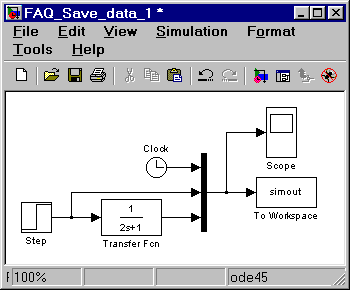
Рисунок 3 - Пример модели, использующей вывод результатов расчета в рабочее пространство MATLAB для последующей записи в текстовый файл.
Заданиие4
Вывести значения вектора в несколько колонок в блоке Display
Пояснения к заданию.Блок Display обеспечивает вывод значений сигнала в цифровой форме. При этом в окне блока может отображаться как скалярный сигнал (одно значение), так и вектор или матрица. При отображении векторного сигнала большой размерности все значения вектора могут не поместиться на экран. В этом случае можно использовать блоки Submatrix из библиотеки DSP Blockset для извлечения из вектора новых векторов с фиксированным числом строк (например, первый блок Submatrix извлекает значения с 1 по 20 строку, второй - с 21 по 40 и т.д. ) и, затем, подать эти векторы на блок Matrix Concatenation, указав горизонтальный метод конкантенации. В результате на Display будет выведены значения сигнала в несколько колонок (матрица значений сигнала). На рис 4.1 показан пример модели, в котором значения вектора из 6 элементов выводится блоком Display в две колонки.
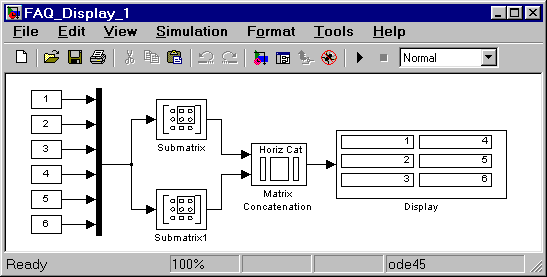
Рисунок 4- Пример модели, использующей вывод значений вектора в несколько колонок
Задание 5
Отобразить рисунки в окне модели
Пояснения к заданию.Для повышения наглядности модели может потребоваться поместить в окне модели рисунок. Стандартные средства для этого отсутствуют.
Для того, чтобы обойти это ограничение, необходимо:
1. Создать пустую подсистему. 2. Выполнить ее маскирование (Edit\Mask Subsystem). 3. Открыть окно редактирования маски(Edit\Edit Mask…). 4. На вкладке Icon в графе Drawing Commands указать команду для считывания из файла и отображения графического образа, например:
image(imread('Picture_1.bmp','bmp')),
где первый параметр – имя графического файла, а второй - его тип.
Задание 6
Смоделировать систему согласно варианту Приложения А; настроить изменение параметров блока в процессе расчета
Пояснения к заданию. В некоторых случаях требуется, чтобы параметр блока, задаваемый в окне его свойств, изменялся в процессе расчета (в том числе и по сигналу, вырабатываемому другим блоком данной модели). Например, необходимо, чтобы частота источника синусоидального сигнала изменялась в соответствии с выходным сигналом какого-либо блока.Пример такой модели показан на рис.5.
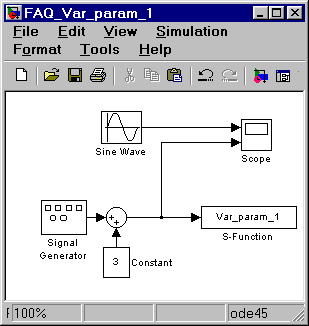
Рисунок 5 - Расчетная модель
В рассматриваемой модели блоки Signal Generator, Constant и Sum формируют сигнал задания на частоту блока Sine Wave. Данный сигнал на каждом шаге расчета с помощью S-функции преобразуется в значение параметра Frequency блока Sine Wave. Результаты моделирования представлены на рис.6. На верхнем графике показан выходной сигнал синусоидального источника, на нижнем – задание на частоту источника.
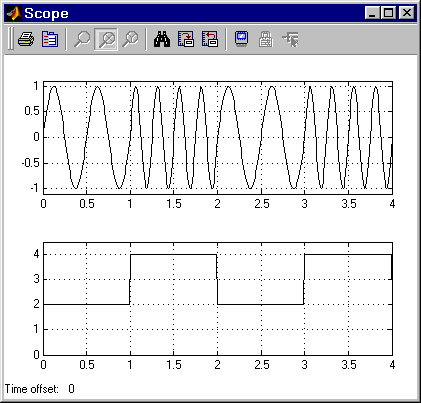
Рисунок 6 - Результаты расчета
Задачу установки нового значения частоты на каждом шаге расчета решает функция set_param, в параметрах которой указаны имя файла модели и имя блока, а также название изменяемого параметра блока. Функция num2str преобразует числовое значение параметра в символьную строку. Переменой u обозначен входной сигнал S-функции (значение частоты в Гц с помощью множителя 2*3.1415926 переводится в рад/с).
Листинг S-функции имеет следующий вид:
function [sys,x0,str,ts] = Var_param_1(t,x,u,flag) % switch flag, case 0, [sys,x0,str,ts]=mdlInitializeSizes; case 3, sys=mdlOutputs(t,x,u); case {1,2,4,9} sys=[]; % do nothing otherwise error(['Unhandled flag = ',num2str(flag)]); end % function [sys,x0,str,ts]=mdlInitializeSizes % sizes = simsizes; sizes.NumContStates = 0; sizes.NumDiscStates = 0; sizes.NumOutputs = 0; sizes.NumInputs = 1; sizes.DirFeedthrough = 1; sizes.NumSampleTimes = 1; sys = simsizes(sizes); x0 = []; str = []; ts = [0 0]; % function sys=mdlOutputs(t,x,u) set_param('FAQ_Var_param_1/Sine Wave','Frequency',num2str(u*2*3.1415926)) % sys = [];
